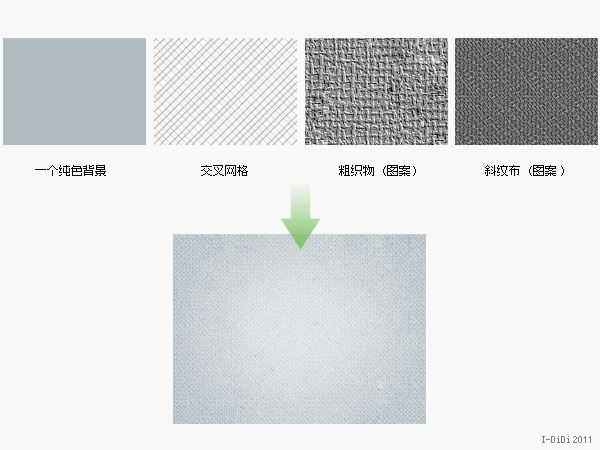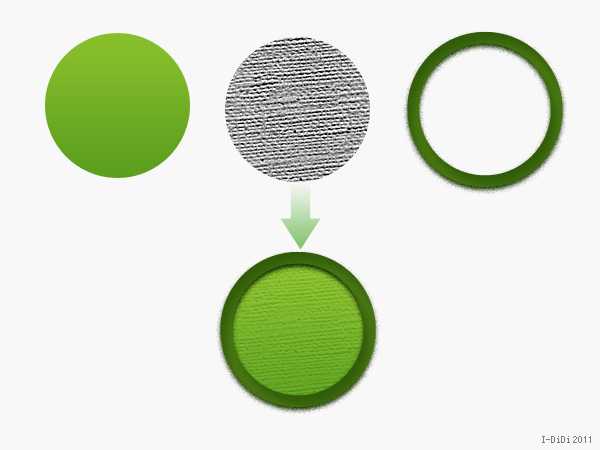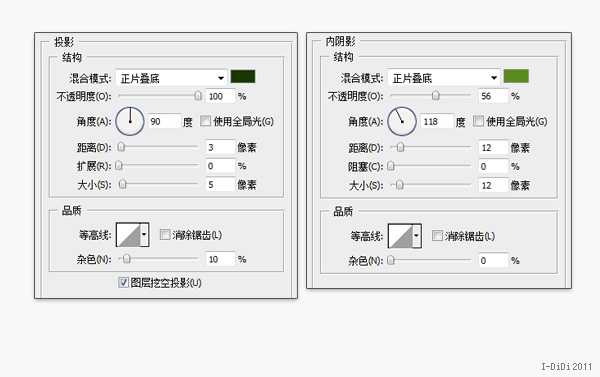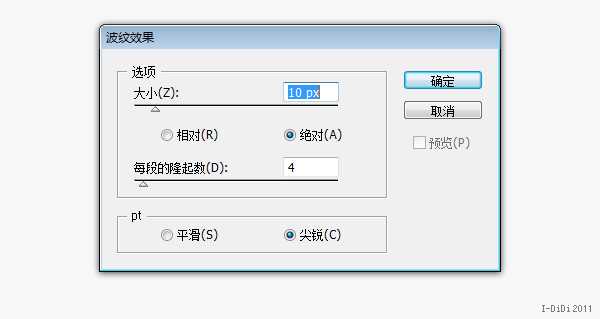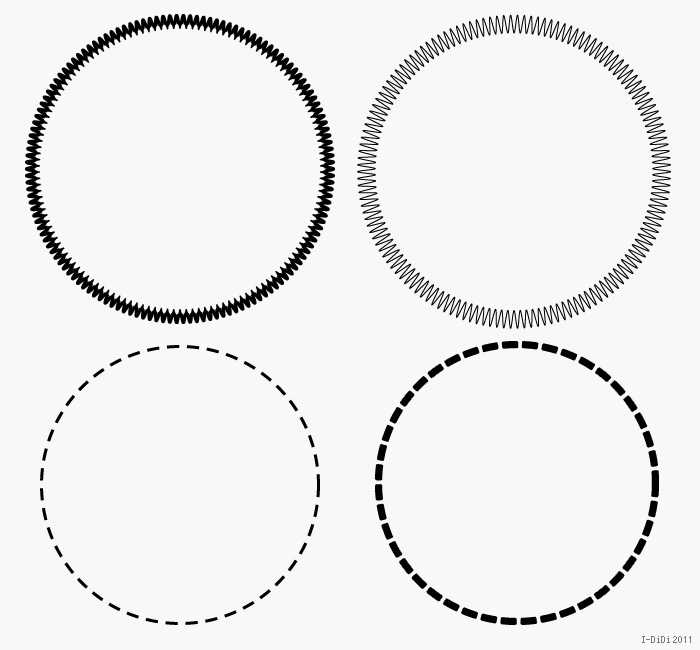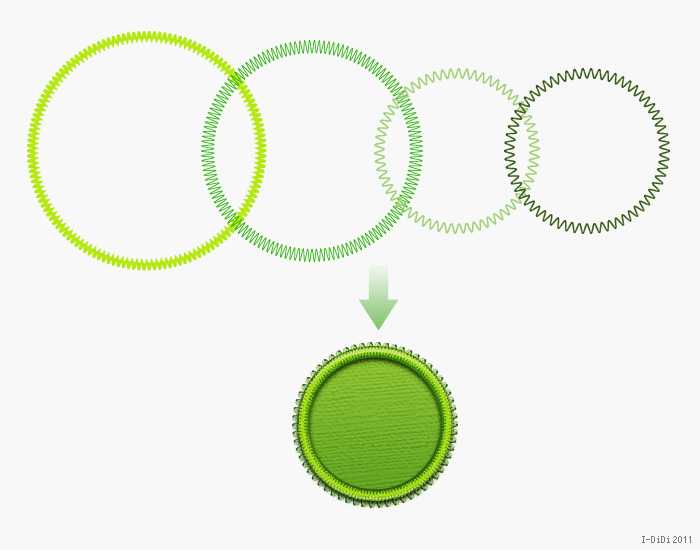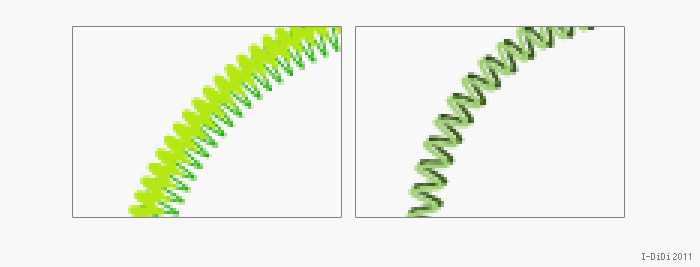版权申明:本文原创作者“hasaddl”,感谢“hasaddl”的原创经验分享!
教你如何使用Photoshop结合Illustrator制作一个精致的带有织布和缝线纹理的徽章图标,教初中使用的方法非原创。偶觉得这些徽章图标纹理运用比较巧妙且精致,很有生活气息,遂模仿了一下。以下是我个人仿制的过程步骤,感兴趣的朋友一起去看看吧。
效果图:
具体步骤:
1、打开Photoshop,新建一个空白文档。使用叠加等图层混合模式简单几步做出背景:
2、开始绘制图标:
深绿色的外环图层样式参数如下:
3、织布的纹理需要使用Illustrator来做。主要使用到了AI里面的波纹效果(菜单 -> 效果 -> 扭曲和变换 -> 波纹效果)和虚线。
制作纹理过程中会用到的一些图形:
4、接下来就是将AI里面制作好的纹理应用到Photoshop里面去。在AI中直接选中一个对象并复制,可直接粘贴到PS中。在这个教程中一般选择"智能对象",可以保留完整的外观。
镶边的缝线,浅色的半径比深色的缝线半径要大,但是宽度更窄。置于最后的缝线有深色和浅色。深色置于最后,浅色在其上,并略微旋转2-3度,错开一定角度,就有了缝线的立体感:
5、然后就是绘制中间的图案部分。此部分方法与之前大致相同,在此不赘述了。最后给徽章加上阴影,如果环境有光源,那么给徽章加上一些明暗。至此一个精致的带有织布和缝线纹理的徽章图标就绘制完毕了:
教程结束,以上就是关于ps+ai制作一个精致的带有织布和缝线纹理的徽章图标教程的全部内容,希望大家看完有所收获!
相关教程推荐:
教你用photoshop制作质感真实的针织面料
Photoshop制作菱形针织纹理无缝填充图案
Photoshop制作针织的粗布字效果
免责声明:本站文章均来自网站采集或用户投稿,网站不提供任何软件下载或自行开发的软件! 如有用户或公司发现本站内容信息存在侵权行为,请邮件告知! 858582#qq.com
RTX 5090要首发 性能要翻倍!三星展示GDDR7显存
三星在GTC上展示了专为下一代游戏GPU设计的GDDR7内存。
首次推出的GDDR7内存模块密度为16GB,每个模块容量为2GB。其速度预设为32 Gbps(PAM3),但也可以降至28 Gbps,以提高产量和初始阶段的整体性能和成本效益。
据三星表示,GDDR7内存的能效将提高20%,同时工作电压仅为1.1V,低于标准的1.2V。通过采用更新的封装材料和优化的电路设计,使得在高速运行时的发热量降低,GDDR7的热阻比GDDR6降低了70%。